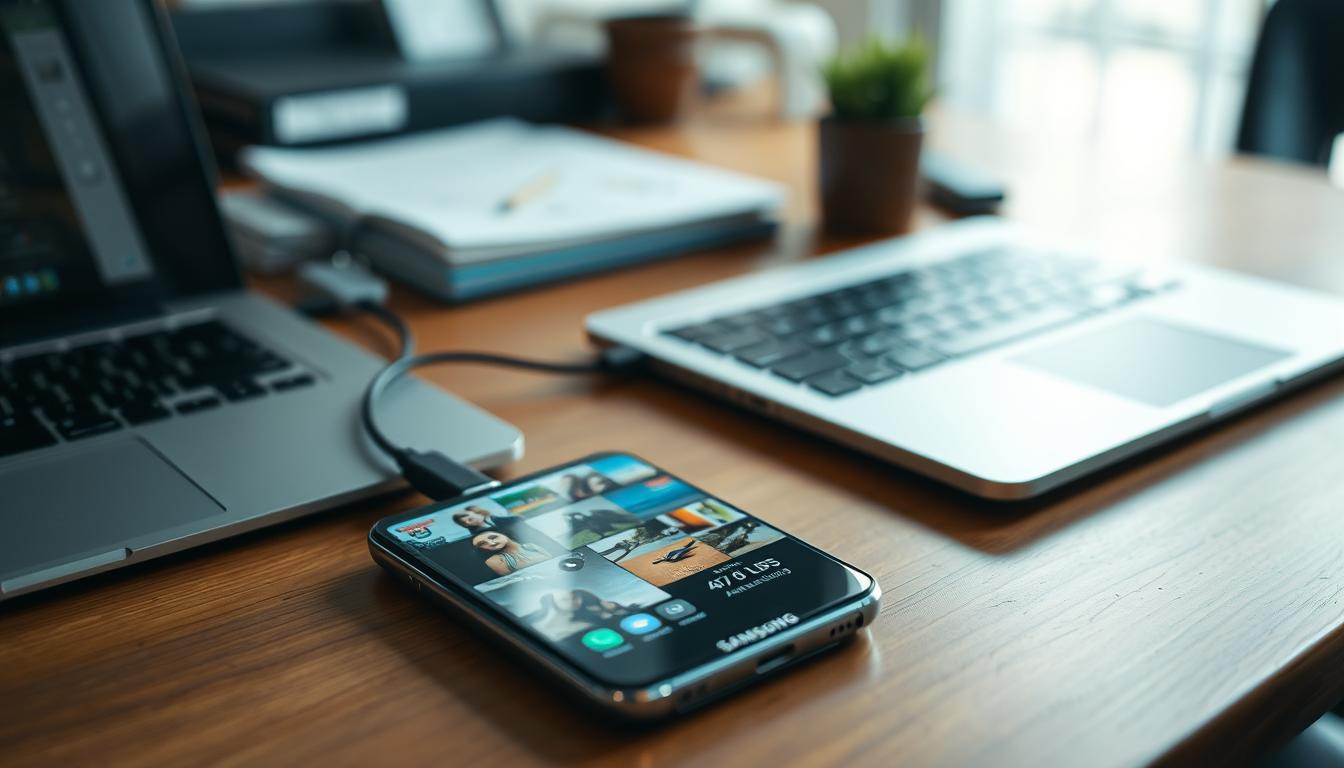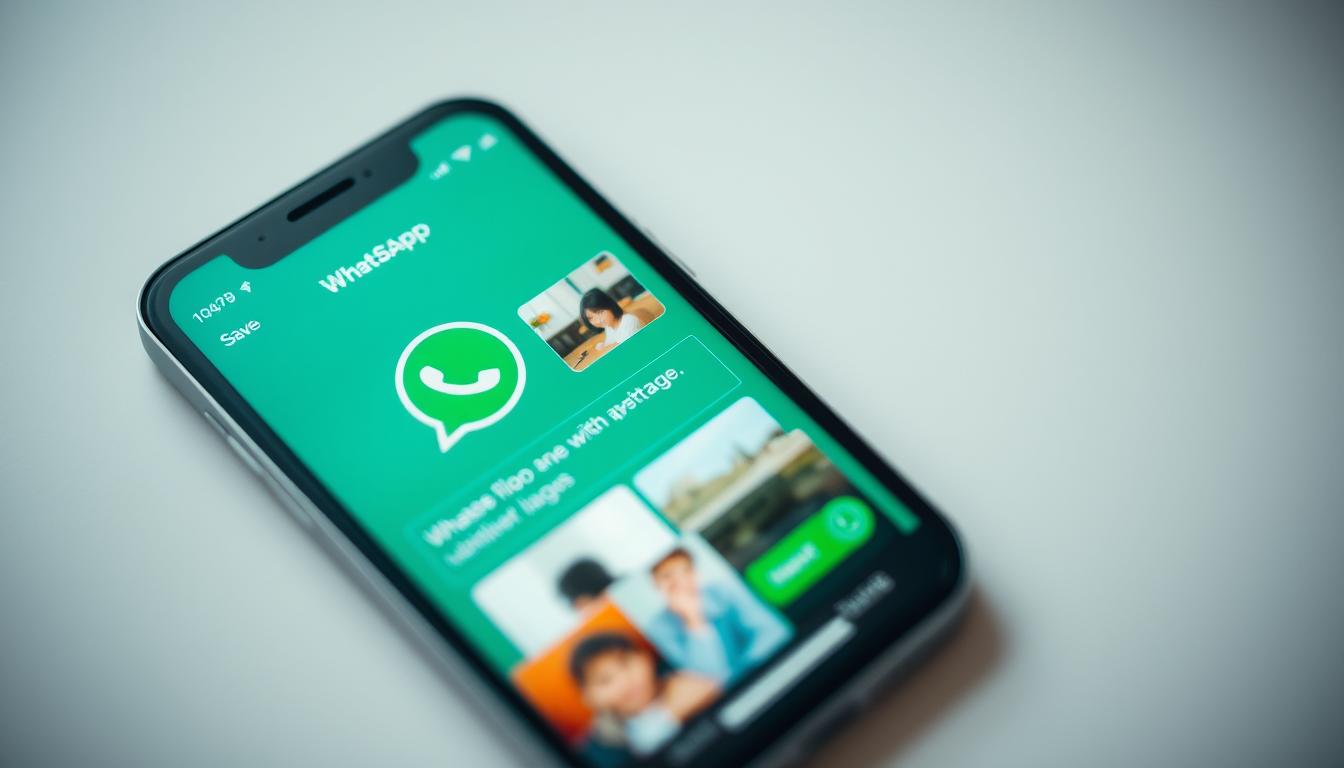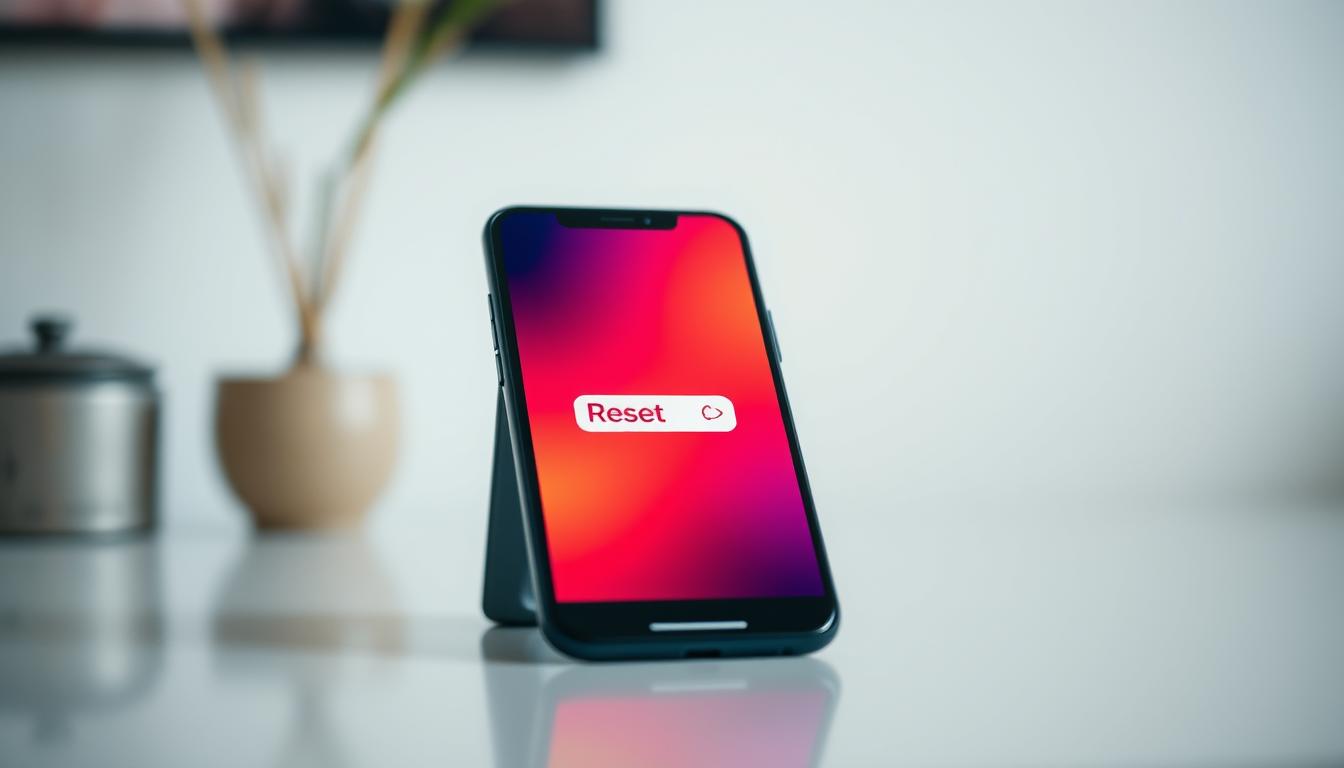Wussten Sie, dass 93% der Urlauber ihre Smartphones als Hauptkamera nutzen? Die Zeiten der separaten Digitalkameras sind vorbei. Unsere Handys sind zu unverzichtbaren Begleitern geworden – für Fotos, Musik, WhatsApp-Medien und sogar Dokumente. Doch wie bringen wir all diese wertvollen Daten sicher auf unseren PC?
Die Datenübertragung zwischen Geräten ist heute wichtiger denn je. Egal ob Sie Urlaubsfotos sichern oder wichtige Arbeitsdateien transferieren möchten – es gibt verschiedene Wege für den Datei-Transfer von PC zu Smartphone. In diesem Artikel zeigen wir Ihnen die gängigsten und effektivsten Methoden.
Von der klassischen USB-Kabelverbindung bis hin zu kabellosen Lösungen wie W-LAN und Cloud-Diensten – wir erklären Schritt für Schritt, wie Sie Ihre Daten schnell und sicher übertragen. Dabei berücksichtigen wir Faktoren wie Geschwindigkeit, Bequemlichkeit und Datensicherheit. So finden Sie garantiert die perfekte Methode für Ihre individuellen Bedürfnisse.
Einführung: Warum Daten zwischen PC und Handy übertragen?
In der digitalen Welt ist es wichtig, Dateien synchronisieren zu können. Smartphones sind zu unverzichtbaren Begleitern geworden. Sie ersetzen Kameras, Musik-Player und dienen als Speicher für verschiedene Medien. Die regelmäßige Übertragung von Daten zwischen PC und Handy ist daher für viele Nutzer relevant.
Es gibt verschiedene Möglichkeiten, Dateien vom Computer auf ein Android-Gerät zu übertragen. Die gängigsten Methoden sind die Nutzung des Google-Kontos oder die Verbindung per USB-Kabel. Ab Android 9 stehen zusätzliche Optionen zur Verfügung.
Die drahtlose Datenübertragung gewinnt zunehmend an Bedeutung. Dienste wie Google Drive, YouTube Music und Google Fotos ermöglichen es, Dateien, Musik und Fotos bequem in der Cloud zu speichern und auf allen Geräten zu synchronisieren.
- Google Drive zum Hochladen von Dateien
- YouTube Music für Musikübertragung
- Google Fotos zum Sichern von Bildern
Für die kabelgebundene Übertragung wird das Media Transfer Protokoll (MTP) genutzt. Es ist seit Android 4.1 Jelly Bean Standard und bietet eine zuverlässige Methode, um Daten zwischen mobilen Geräten und Computern auszutauschen.
Das regelmäßige Backup von Smartphone-Daten auf dem heimischen PC ist entscheidend, um Datenverlust zu vermeiden.
Die Wahl der Übertragungsmethode hängt von persönlichen Vorlieben und technischen Gegebenheiten ab. Ob drahtlos oder per Kabel – wichtig ist, dass Sie Ihre wertvollen Daten regelmäßig sichern und synchronisieren.
USB-Kabelverbindung: Die klassische Methode
Die Übertragung von Daten zwischen PC und Smartphone mit einem Datenkabel ist die einfachste und schnellste Methode. Ein USB-Anschluss ist bei fast allen Geräten vorhanden. Für Android-Handys benötigen Sie ein Micro-USB- oder USB-C-Kabel, für iPhones ein Lightning-Kabel.
Schritt-für-Schritt-Anleitung
- Verbinden Sie das Datenkabel mit Ihrem PC und Smartphone
- Entsperren Sie Ihr Smartphone
- Wählen Sie auf dem Smartphone „Dateiübertragung“ aus
- Öffnen Sie den Windows-Explorer auf Ihrem PC
- Greifen Sie auf Ihr Smartphone als Wechseldatenträger zu
Troubleshooting bei Verbindungsproblemen
Falls Ihr PC das Smartphone nicht erkennt, versuchen Sie Folgendes:
- Verwenden Sie ein anderes Datenkabel
- Probieren Sie einen anderen USB-Anschluss am PC
- Starten Sie Ihr Smartphone neu
Einstellungen am Smartphone anpassen
Bei einigen Android-Versionen müssen Sie in den Einstellungen die USB-Konfiguration anpassen:
- Öffnen Sie die Einstellungen
- Wählen Sie „Entwickleroptionen“
- Stellen Sie die USB-Konfiguration auf MTP oder PTP ein
Die USB-Kabelverbindung ist zuverlässig und benötigt keine zusätzliche Software. Treiber werden in der Regel automatisch installiert. Diese Methode eignet sich besonders für große Datenmengen und schnelle Übertragungen.
W-LAN-Übertragung: Kabellos und bequem
Die drahtlose Datenübertragung via W-LAN bietet eine bequeme Alternative zur klassischen Kabelverbindung. Für den Datei-Transfer von PC zu Smartphone stehen verschiedene Möglichkeiten zur Verfügung.
Android-Nutzer können auf Dateimanager-Apps zurückgreifen, die W-LAN-Transfers unterstützen. Beliebte Optionen sind:
- Cx File Explorer
- Dateimanager
- Total Commander
Diese Apps ermöglichen einen unkomplizierten Datenaustausch ohne lästigen Kabelsalat. Besonders praktisch ist die W-LAN-Übertragung, wenn kein Kabel zur Hand ist oder mehrere Geräte gleichzeitig verbunden werden sollen.
Für eine schnelle Verbindung zwischen PC und Smartphone empfiehlt sich die Nutzung von WiFi Direct. Diese Technologie erlaubt eine direkte Verbindung ohne Umweg über einen Router. Dabei müssen sich die Geräte in unmittelbarer Nähe zueinander befinden.
Spezielle Transfer-Software wie Pushbullet oder SHAREit bietet zusätzliche Funktionen für den kabellosen Datenaustausch. Diese Tools ermöglichen neben dem Datei-Transfer von PC zu Smartphone auch das Teilen von Links, Dokumenten und Kontaktinformationen.
„Die W-LAN-Übertragung hat sich zu einer unverzichtbaren Methode entwickelt, um Daten zwischen PC und Smartphone auszutauschen. Sie vereint Flexibilität und Effizienz.“
Durch die Weiterentwicklung von Smartphones können diese inzwischen viele PC-Aufgaben übernehmen. Ein reibungsloser Datenaustausch zwischen beiden Geräten ist daher unverzichtbar geworden.
Cloud-Dienste: Zentrale Speicherorte für alle Geräte
Cloud-Speicher bieten eine praktische Lösung, um Dateien zwischen PC und Handy zu übertragen. Sie ermöglichen den Zugriff auf persönliche Daten von überall und jedem Gerät aus.
Google Drive als Beispiel
Google Drive ist ein beliebter Cloud-Dienst, der Nutzern erlaubt, verschiedene Dateitypen wie Fotos, Videos und Dokumente zu speichern. Mit über 500 Millionen Nutzern weltweit zeigt sich die Beliebtheit solcher Dienste.
Vor- und Nachteile von Cloud-Lösungen
Vorteile:
– Einfache Dateisynchronisation zwischen Geräten
– Zugriff von überall mit Internetverbindung
– Integration in Betriebssysteme wie Windows oder Android
Nachteile:
– Kostenlose Versionen bieten oft begrenzten Speicherplatz
– Schnelle Internetverbindung für große Datenmengen nötig
– Registrierung bei einem Anbieter erforderlich
Datensicherheit bei Cloud-Diensten
Bei der Wahl eines Cloud-Dienstes sollten Nutzer auf Transparenz und Sicherheit achten. Wichtige Aspekte sind:
– Genauer Standort der Datenspeicherung
– Verschlüsselung beim Datentransport und der Lagerung
– Klare Regelungen zu Zugriffsberechtigungen
„Cloud-Computing ermöglicht den Zugriff auf Daten von verschiedenen Endgeräten und revolutioniert so die Art, wie wir Dateien synchronisieren und speichern.“
– Wie kann ich Daten vom PC auf Handy übertragen?
Die Datenübertragung zwischen Geräten ist heutzutage ein wichtiger Aspekt unseres digitalen Lebens. Es gibt verschiedene Möglichkeiten für den Datei-Transfer von PC zu Smartphone, die sich in Geschwindigkeit und Komfort unterscheiden.
USB-Kabelverbindungen eignen sich besonders für große Dateien. Sie bieten eine stabile und schnelle Übertragung. WLAN-Lösungen sind praktisch für den kabellosen Transfer im Heimnetzwerk.
Cloud-Dienste wie Google Drive oder Dropbox ermöglichen den Zugriff auf Daten von mehreren Geräten. Über 5,4 Millionen Nutzer setzen auf spezielle Software wie MobileTrans für die Datenübertragung.
- USB-Kabel: Schnell und zuverlässig
- WLAN: Kabellos im Heimnetzwerk
- Cloud-Dienste: Überall verfügbar
- Spezielle Apps: Einfache Bedienung
Die Wahl der Methode hängt von Faktoren wie Dateigröße und Mobilität ab. MobileTrans beispielsweise ermöglicht eine bis zu dreifache Übertragungsrate im Vergleich zu Bluetooth oder herkömmlichen Apps.
„Mit der richtigen Methode wird der Datei-Transfer von PC zu Smartphone zum Kinderspiel.“
Für Android-Nutzer bietet DroidKit eine vielseitige Lösung. Es unterstützt über 20 Dateitypen, von Fotos bis zu Kalendern. Bluetooth ist eine Alternative für kleinere Dateien, wenn kein Kabel zur Hand ist.
Dateimanager-Apps: Effiziente Helfer für Android
Dateimanager-Apps erleichtern den Datei-Transfer von PC zu Smartphone erheblich. Sie bieten praktische Funktionen zum Verwalten und Synchronisieren von Dateien auf Android-Geräten.
Cx File Explorer
Cx File Explorer ermöglicht einen einfachen Dateizugriff. Mit der integrierten FTP-Server-Funktion lassen sich Dateien kabellos übertragen. Die App unterstützt gängige Formate wie JPG, MP3, PDF und mehr.
Dateimanager
Der Dateimanager bietet Zugriff auf NAS-Systeme und Cloud-Speicher. Mit einem Durchschnittsrating von 4,6 bei über 1 Million Bewertungen ist er sehr beliebt. Nutzer schätzen die einfache Bedienung und den SD-Karten-Zugriff.
Total Commander
Total Commander richtet sich an fortgeschrittene Nutzer. Die App verfügt über einen FTP/SFTP-Client, WebDAV-Unterstützung und LAN-Zugriff. Plug-ins ermöglichen die Integration von Cloud-Speichern zum Dateien synchronisieren.
Android-Nutzer profitieren von diesen Apps, da das integrierte Dateisystem oft begrenzt ist. Erweiterte Funktionen wie Umbenennen, Ordner erstellen oder Cloud-Integration fehlen häufig. Dateimanager-Apps schließen diese Lücke und vereinfachen den Datei-Transfer von PC zu Smartphone.
Spezielle Transfer-Software: MyPhoneExplorer und AirDroid
Für die Datenübertragung zwischen Geräten gibt es spezielle Programme. MyPhoneExplorer und AirDroid sind zwei beliebte Optionen. Diese Tools erleichtern die drahtlose Datenübertragung und bieten zusätzliche Funktionen.
MyPhoneExplorer besteht aus einer Windows-Anwendung und einer Android-App. Es ermöglicht die Verbindung über W-LAN oder LAN. Der übersichtliche Explorer macht die Dateiübertragung einfach. Nützliche Extras wie ein Telefonbuch-Assistent runden das Angebot ab.
AirDroid, entwickelt von Sand Studio im Jahr 2011, bietet ähnliche Funktionen wie MyPhoneExplorer. Es ermöglicht die drahtlose Datenübertragung zwischen PC und Smartphone. Die kostenlose Version hat ein Limit von 200 MB pro Monat. Für unbegrenzten Transfer gibt es einen Premium-Dienst.
- Fernsteuerung des Smartphones inkl. Kamera
- Weiterleitung von Benachrichtigungen
- Synchronisation von Chats
- Desktop-Clients für Windows und Mac OS
AirDroid unterstützt die Übertragung über Wi-Fi und mobile Netzwerke. Mit der AirMirror-Funktion lässt sich der Smartphone-Bildschirm auf dem PC spiegeln. Das ermöglicht zum Beispiel das Versenden von Nachrichten am großen Bildschirm.
„AirDroid revolutioniert die Art, wie wir unsere Geräte verbinden und verwalten.“
Beide Programme machen die Datenübertragung zwischen Geräten einfach und effizient. Sie bieten praktische Zusatzfunktionen, die über reine Dateiübertragung hinausgehen.
Bluetooth-Übertragung: Für kleinere Dateien
Die Bluetooth-Verbindung bietet eine praktische Möglichkeit für die drahtlose Datenübertragung kleinerer Dateien zwischen Geräten. Mit dem Bluetooth-5-Standard können Daten über eine Entfernung von bis zu 200 Metern übertragen werden. Diese Technologie wird von den meisten modernen Smartphones, Tablets und Laptops unterstützt.
Um Dateien via Bluetooth zu senden, müssen Sie folgende Schritte beachten:
- Aktivieren Sie Bluetooth auf beiden Geräten
- Koppeln Sie die Geräte miteinander
- Wählen Sie die zu sendenden Dateien aus
- Starten Sie den Übertragungsvorgang
Die empfangenen Dateien werden standardmäßig im Download-Ordner des Empfängergeräts gespeichert. Beachten Sie, dass die Bluetooth-Übertragung langsamer ist als andere Methoden. Für größere Datenmengen empfiehlt sich eine Kabelverbindung oder WLAN-Übertragung.
„Bluetooth eignet sich perfekt für den schnellen Austausch kleinerer Dateien ohne Kabel und Internetverbindung.“
Die Bluetooth-Verbindung hat einige Vorteile. Sie benötigt kein WLAN oder mobile Daten und funktioniert auch ohne Internetverbindung. Allerdings gibt es Einschränkungen bei der Kompatibilität zwischen verschiedenen Betriebssystemen. Die Übertragung zwischen iOS- und Android-Geräten erfordert alternative Methoden wie WLAN oder Cloud-Dienste.
E-Mail als alternative Übertragungsmethode
E-Mail bietet eine einfache Möglichkeit für die Datenübertragung zwischen Geräten. Diese Methode eignet sich besonders gut für den Datei-Transfer von PC zu Smartphone. Viele nutzen E-Mail täglich, was sie zu einer vertrauten Option macht.
Vor- und Nachteile der E-Mail-Methode
E-Mail hat klare Vorteile für den Dateitransfer:
- Überall verfügbar
- Keine zusätzliche Software nötig
- Einfach zu bedienen
Es gibt aber auch Nachteile:
- Begrenzung der Dateigröße
- Langsam bei großen Dateien
- Sicherheitsrisiken bei sensiblen Daten
Tipps für große Dateianhänge
Für große Dateien beim Transfer von PC zu Smartphone gibt es Lösungen:
- Dateien komprimieren
- Cloud-Dienste für große Anhänge nutzen
- Mehrere E-Mails bei vielen Dateien versenden
Ein kostenloser Dienst ermöglicht die Übertragung von Dateien bis zu 5 GB ohne Registrierung. Das ist praktisch für größere Datenmengen bei der Übertragung zwischen Geräten.
E-Mail bleibt eine beliebte Wahl für den Datei-Transfer. Sie bietet Flexibilität und ist leicht zu nutzen. Mit den richtigen Tricks meistern Sie auch größere Datenmengen problemlos.
Fazit
Die Frage „Wie kann ich Daten vom PC auf Handy übertragen?“ lässt sich vielfältig beantworten. USB-Kabel, W-LAN, Cloud-Dienste, Dateimanager-Apps, spezielle Transfer-Software, Bluetooth und E-Mail sind gängige Methoden für die Datenübertragung zwischen Geräten. Jede Option hat ihre Stärken und Schwächen.
USB-Kabel und W-LAN eignen sich gut für große Datenmengen. Cloud-Dienste wie Google Drive bieten bequemen Zugriff von überall. Dateimanager-Apps erleichtern die Organisation auf Android-Geräten. Bluetooth ist praktisch für kleinere Dateien, während E-Mail sich für den schnellen Transfer einzelner Dokumente anbietet.
Die Wahl der Methode hängt von Ihren individuellen Bedürfnissen ab. Bedenken Sie Faktoren wie Datenmenge, Geschwindigkeit und Sicherheit. Regelmäßige Backups sind unerlässlich, um Datenverlust vorzubeugen. Nutzen Sie sichere Übertragungsmethoden, besonders bei sensiblen Informationen. Mit diesen Optionen können Sie Ihre Daten effizient vom PC auf Ihr Handy übertragen und Ihre digitalen Inhalte optimal verwalten.